<!DOCTYPE html>
文档类型,一个文类型标记是一种标准通用标记语言的文类型声明,它的目的是要告诉标准通用标记语言解析器,它应该使用什么样的文档类型定义(DTD)来解析文档.==声明为HTML5标准==
DTD:文档类型定义 (Document Type Definition)是一套为了进行程序间的数据交换而建立的关于标记符的语法规则。
常规标签:
1
<标签 属性='属性值' 属性='属性值'></标签>
空标签:
1
<标签 属性='属性值' />
说明:
- 写在<>中第一个单词叫做标记,标签,元素.
- 标记和属性用空格隔开,属性和属性值用等号连接,属性值必须放在“”号内.
- 一个标记可以没有属性也可以有多个属性,属性和属性之间不分先后顺序。
- 空标记没有结束标签,用“/”代替.
文字标签
<br />:换行标签:
要换行必须使用换行标签,因为手动换行不生效.<hr />:水平线标签:
就和Markdown的---一样.<strong>...</strong>:加粗(表示强调)<b>...</b>:加粗
b和strong在页面显示是一样的<em>...</em>:倾斜<i></i>:倾斜- 空格:
或者使用圆角空格 - 大于和小于号:
>,< - 引号,版权符号:
",©
图像标签
img:
- src:图片路径
- alt:图片加载失败时显示的文字
(alt对爬虫友好,爬虫爬取的时候就知道这张图是什么了) - title:鼠标悬停时的提示
- weight/high:图片宽和高
1 | <img src='..jpg' alt='' title='' weight='' high=''> |
链接标签:
1 | <a href="https://www.baidu.com">百度一下</a> |
target属性:链接是否在新标签页中打开
- _self:本页面打开
- _blank:新标签页打开
1 | <!-- 图片是一个链接 --> |
常用的超链接:
页面链接:
从一个页面链接到另外一个页面锚链接:
- 从A页面的甲位置跳转到A页面的乙位置
- 从A页面的甲位置跳转到B页面的乙位置
- 在目标标签中设置id属性-值,链接处使用
href="[路径]#值" - 设置
<a name="值">目标处</a>,在链接处使用href="#值
1
2
3
4
5<!-- 锚点 -->
<a name='水平线'></a>
<!-- 点击锚点即可跳转到锚点 -->
<a href="#水平线">跳转锚点</a>功能性链接
列表
无序列表:
<ul>1
2
3
4<ul>
<li>asdasd</li>
<li>asdasd</li>
</ul>type属性:
- disc:默认值.项目符号显示为实体圆心.
- square:项目符号显示为实体方心
- circle:项目符号显不为空心圆
有序列表
ol1
2
3
4<ol>
<li>asdasd</li>
<li>asdasd</li>
</ol>type属性:
- 1:默认值.使用数字作为项目符号
- A/a:使用大写/小写字母作为项目符号
- l/i:使用大写/小写罗马数字作为项目符号
定义列表:
<dl>1
2
3
4
5
6
7<dl>
<dt>所属学院</dt>
<dd>计算机应用</dd>
<dd>计算机应用2</dd>
<dt>所属专业</dt>
<dd>计算机软件工程</dd>
</dl>1
2
3
4
5
6
7效果:
所属学院
计算机应用
计算机应用2
所属专业
计算机软件工程
表格
1
2
3
4
5
6
7
8
9<table>
<tr>
<td>第一行第一个单元格</td>
<td>第一行第二个单元格</td>
</tr>
<tr>
<td>第二行第一个单元格</td>
</tr>
</table>属性:align:表格对齐方式
表格的跨行和跨列(合并单元格)
colspan:
1
2
3
4
5
6
7
8
9
10<table border="8">
<tr>
<td colspan="2">第一行第一个单元格</td>
<!--<td>第一行第二个单元格</td>-->
</tr>
<tr>
<td>第二行第一个单元格</td>
<td>第二行第二个单元格</td>
</tr>
</table>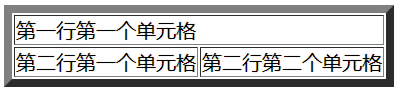
rowspan
1
2
3
4
5
6
7
8
9
10<table border="8">
<tr>
<td rowspan="2">第一行第一个单元格</td>
<td>第一行第二个单元格</td>
</tr>
<tr>
<!--<td>第二行第一个单元格</td>-->
<td>第二行第二个单元格</td>
</tr>
</table>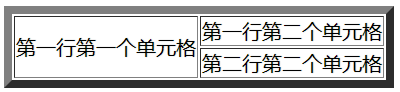
表头:
1
2
3
4
5
6
7
8
9
10
11
12
13
14<table border="8">
<tr>
<th>姓名</th>
<th>性别</th>
</tr>
<tr>
<td rowspan="2">第一行第一个单元格</td>
<td>第一行第二个单元格</td>
</tr>
<tr>
<!--<td>第二行第一个单元格</td>-->
<td>第二行第二个单元格</td>
</tr>
</table>cellspacing:(外间距)单元格之间的距离
cellpadding:(内间距)单元格文字和边框的距离
CSS
分类:
内部样式表
1
2
3<style type="text/css">
<!--CSS语句-->
</style>外部样式表
1
<link rel="stylesheet" type="text/css" href="css/traning.css" />
1
2
3
4<!--过时的方法-->
<style type="text/css">
@import url("css/traning.css");
</style>内联样式表(行内样式,嵌入式样式)
1
2
3<p style="...">
...
</p>
优先级:
- 行内优先级最高
- 内部样式和外部样式的优先级和书写的顺序有关.
后书写的优先级高
CSS语法
语法:
1
selector {属性:属性值;属性:属性值;...}
1
2
3
4
5
6
7
8
9
10
11
12
13
14
15
16
<html>
<head>
<meta charset="UTF-8">
<title></title>
<style type="text/css" >
p {
color:red;
}
</style>
</head>
<body>
<p>hello world</p>
</body>
</html>简单属性:
- color:颜色
- width:宽度(单位:px)
- height:高度
- background-color:背景颜色
标签分类
- 块级元素:(block)
- 就是以块的形式显示.==独占了一行==.
- 常用的块级元素:
div,dl,dt,dd,ol,ul,li,filedset,h1-h6,p,form,hr,table,tr,td等等 - 块级元素可以定义自己的宽度和高度,不设置的时候默认域父级元素一样宽
- 内联元素:(inline)
- 行内逐个进行显示.
- 常用的内联元素:
span,strong等等 - 内联元素没有自己的形状,不能定义宽和高.之恩能够根据所包含内容的高度和宽度来确定
- 内联块级元素(inline-block)
- 内联块级元素是块级元素和内联元素的混合体.inline-block可以设置宽度和高度
- 内联块级元素属于内联元素,不会独占一行,而是会和其他inline元素和 inline-block元素在同一行按从左至右的序显示。
- 常见的内联块级元素:img、textarea,Input、select、iframe等
三种元素类型可以使用 display属性转换:
- block:转为块级元素
- inline:转为内联元素
- inline-block:转为行内块元素
使用display制作导航栏
1
2
3
4
5
6
7
8
9
10
11
12
13
14
15
16
17
18
19
20
21
22
23
24
25
26
27
28
29
30
31
32
33
34
35
36
37
38
<html>
<head>
<meta charset="UTF-8">
<title></title>
<style>
li{
display: inline-block;
width: 100px;
height: 30px;
background-color: #ff8888;
font-size: 12px;
text-align: center;
/*等于li的高度可以让文字垂直居中*/
line-height: 30px;
}
a{
color: #ffffff;
/*去掉下划线*/
text-decoration: none;
}
ul{
color: cornflowerblue;
}
</style>
</head>
<body>
<ul>
<li><a href="#">导航1</a></li>
<li><a href="#">导航2</a></li>
<li><a href="#">导航3</a></li>
<li><a href="#">导航4</a></li>
<li><a href="#">导航5</a></li>
</ul>
</body>
</html>
布局整个页面:
1 |
|
1 | *{ |
CSS的交集选择器:
对某个元素同时使用多个选择器:
1 | <h1 class="a" id='hyl'> |
1 | /*同时是h1标签,class为a,id为hyl的元素*/ |
CSS的并集选择器:
如果多个元素要使用相同的CSS样式,使用逗号分隔开:
1 | /*p1,p2,p3标签同时使用同一种css*/ |
CSS的后代选择器
爬虫用了很多了,不多谈:
1 | div h1 a{ |
CSS的子选择器:
选择低一级的元素:
1 | #box>h{ |
CSS的伪类选择器:
- link:链接的颜色
- hover:鼠标悬停在链接的时候
- active:鼠标按住链接的时候
CSS选择器的权重
1 | <h1 class="a" id="hyl"> |
1 | h1{color:red;} |
问现在hello world的颜色?
权重规则:越特殊权重越高
- 标签选择器的权重为0001
- class选择器的权重为0010
- id选择器的权重为0100
- 属性选择器的权重为0010
- 伪类选择器的权重为0010
- 伪元素选择器的权重为0010
- 包含选择器的权重:为包含远择器的权重之和
- 子选择器的权里为0000
- 群组选择器的权里为0000
- 继承样式的权里为0000
- 行内样式的权重为1000
注意,上面说的权重是针对相同属性使用谁的问题,不同属性可以被多个选择器共同控制:
1 | <h1 class="a" id="hyl">hello world</h1> |
1 | h1{ |
上面的hello world文字
- color为black
- background-color为pink
- height为1000px;
列表
- list-style:
简写属性。用于把所有用于列表的属性置于一个声明中. - list-style-image:
将图象设置为列表项标志 - list-style-position:
设置列表中列表项标志的位置 - list-style-type:
设置列表项标志的类型
1 | li{ |
背景CSS说明
- background:
简写属性,作用是将背景属性设置在一个声明中。 - background-attachment:
背景图像是否固定或者随着页面的其余部分滚动 - background-color:
设置元素的背景色 - background-image:
把图像设置为背景 - background-position:
设置背图像的起始位置 - background-repeat:
设置背景图像是否及如何重复
CSS的显示和隐藏
- dispaly:none隐藏元素,该方式隐藏在页面中不占位
- visibility:hidden隐藏元素,该方法隐藏的元素在页面中占位
折叠菜单
1 |
|
1 | * { |
文本样式
- 文本大小:font-size
- 文本字体:font-family
- 文本租细:font-weight
- 文本倾斜:font-style
- 文本颜色:color
- 文本行高:line-height
- 文字属性:font简写
盒子模型
盒子模型规定了网页元素如何显示以及元素间互相关系.
CSS定义所有的元素都可以拥有像盒子一样的外形和平面空间,即都包含边框,外边距,内边距,内容区
- padding就是边框到内容的距离
- margin就是两个盒子之间的距离
- 如果两个盒子垂直排列,那么两个盒子的距离就是两个盒子的margin值取最大值.
- 如果两个盒子左右排列,那么两个盒子的距离就是两个盒子的margin值之和
表单
组成:
- 表单域
- 表单控件
- 提示信息
常用属性:
- name:
表单的名称 - action:
提交表单的URL - method:
提交方式 - enctype:
表单在提交数据之前的编码 - target:
何处打开表单URL(新建页打开/当前页打开)
表单控件:
文本框:
1
<input type="text" />
密码框:
1
<input type="password" />
提交按钮:
1
<input type="submit" />
重置按钮:
1
<input type="reset" />
单选框/单选按钮:
1
<input type="radio" />
按钮:
1
<input type="button" />
复选框:
1
<input type="checkbox" />
下拉菜单:
1
2
3<select name="xxx">
<option>菜单内容</option>
</select>多行文本框:
1
<textarea name="xxx" cols="字符宽度" rows="行数"></textarea>
上传文件:
1
<input type="file" value="xx" />
上传图像:
1
<input type="image" value="xx" />
label:
1
2<label for="name" >姓名</label>
<input type="text" id="name" />日期:
1
<input type="date" value="xx" />
颜色:
1
<input type="color" value="xx" />
浮动流
元素从正常的排列顺序被抽离
- 浮动可以是元素向左或向右移动,直达他的外边缘碰到包含框或另一个浮动框的边框为止.
- 由于浮动框不在正常的文档流中,所以标准文档流中的块框表现的就像浮动框不存在一样.
(简单来说,类似于PS中的图层.浮动流属于最前面的图层,文档流属于最后面的图层.所以浮动流会覆盖文档流)
定位
CSS定位属性(position属性)允许你对元素进行定位